Как уже упоминалось, Kaspersky Security Center обладает весьма серьезным функционалом по мониторингу сети. В том числе KSC позволяет мониторить ПО, установленное на рабочих станциях и серверах. Однако далеко не всегда этот список получается актуальным. И тогда у системного администратора возникает вопрос, как очистить реестр программ в Kaspersky Security Center от программ, которые на самом деле уже удалены.
На самом деле, в данном случае вопрос нужно разделить на две разных ситуации.
- Kaspersky Security Center «видит», что ПО удалено, и оно просто присутствует в реестре программ с нулем в графе, где отмечено количество компьютеров.
- Kaspersky Security Center считает, что ПО стоит на компьютере(-ах), хотя его там уже нет.
Первая ситуация, на самом деле, и не проблема вовсе. Такое ПО не попадет в отчет, а значит не испортит вам статистику. Единственный дискомфорт от него в том, что оно раздувает реестр программ. Почистить его довольно просто — щелкните правой кнопкой мыши по пункту Реестр программ и выберите Удалить неустановленные программы.
Как удалить Касперского с компьютера полностью
Вторая ситуация, когда сервер KSC считает, что ПО всё еще есть, а его уже нет, гораздо неприятнее. Во-первых, это просто неактуальная информация. И она будет отражена в отчете об установленном ПО, который формирует KSC. Во-вторых, на компьютерах в локальной сети могло оказаться то ПО, которого там быть не должно. Его могли удалить, а Kaspersky Security Center по каким-то причинам этого «не заметил».
Такое ПО будет постоянно «мозолить глаза» в отчетах.
Первое, что нужно сделать в таких случаях, это проверить список программ, на машинах, где якобы установлено ПО. Бывает, что после некорректной деинсталляции программа остаётся в списке, а сервер KSC «подхватывает» этот список.
Если искомой программы там не обнаружено, то необходимо поискать на компьютере файлы и записи в реестре Windows, которые могли остаться после этой программы. Естественно, проще всего искать по названию программы. Если такие файлы и записи в реестре Windows найдутся, надо их удалить.
Вполне вероятно, что этого хватит, чтобы Kaspersky Security Center «заметил» удаление программы. Но, к сожалению, бывает и такая ситуация, когда никаких следов программы на компьютере не находится, а KSC упрямо считает, что она установлена на ПК. Автор данной статьи не знает, баг это или фича в работе Kaspersky Security Center, но считает, что так не должно быть в любом случае.
Если у вас именно такая ситуация, с высокой долей вероятности поможет следующий способ: первым делом нужно зайти в папку C:ProgramDataKasperskyLabadminkit1103Inventory (иногда буква системного раздела может отличаться, но по умолчанию это C:) на проблемном компьютере и удалить файлы PerUserApps.dat и
2. Учтите, что каталог ProgramData является скрытым, поэтому нужно включить отображение скрытых файлов и папок.
После этого перезапустите службу Агента администрирования Kaspersky Security Center на этом компьютере.
Далее нужно запустить по-новой задачу инвентаризации ПО на сервере Kaspersky Security Center для этого компьютера.
Если по какой-то причине такая задача не создана на вашем сервере, вы всегда можете её создать.
Выберите версию антивирусного ПО, которое установлено на компьютере. Тип задачи должен быть Инвентаризация.
После того, как Агент администрирования, установленный на компьютере, проведет инвентаризацию установленных программ, их список должен прийти в норму.
echo off
reg delete HKEY_LOCAL_MACHINESOFTWAREMicrosoftSystemCertificatesSPC /f
reg delete HKEY_LOCAL_MACHINESOFTWAREKasperskyLabLicStorage /f
echo data > «%SystemDrive%Documents and SettingsAll UsersApplication DataKaspersky LabAVP9Data:extended»
if errorlevel 0 goto k
echo data > «%SystemDrive%ProgramDataKaspersky LabAVP9Data:extended»
if errorlevel 0 goto k else quit
:k
echo Trial reset OK!
pause
exit
:quit
echo Trial reset ERROR!
pause
exit
Многие программы, после удаления, оставляют в реестре Windows определенные файлы и для корректной работы операционной системы нужно их удалять самостоятельно. Известный антивирус Касперского – не исключение, он также хранит в реестре определенные данные и для корректной установки на компьютер другого антивируса требуется очистить реестр от этих данных. В настоящее время существуют различные программы, которые отлично справляются с этой задачей самостоятельно. Для очистки реестра понадобится:
— Компьютер, который работает на ОС Windows(купить мощный и недорогой компьютер в нашем интернет-магазине);
— Приложение TuneUp Utilities;
— Доступ к сети интернет.
Инструкция

- Скачайте с официального сайта программу TuneUp Utilities, запустите установочный файл и следуйте инструкциям программы инсталлятора. Программа TuneUp Utilities
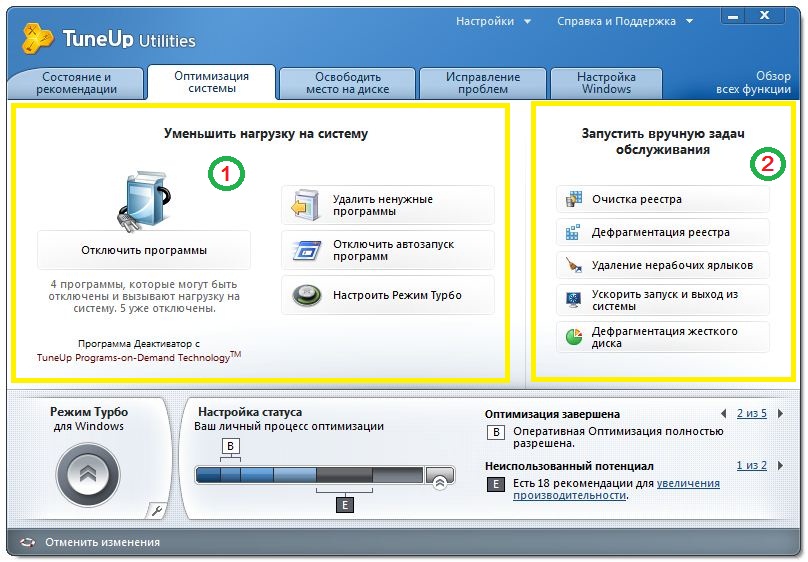
После успешной установки программы нужно будет перезагрузить операционную систему Windows. Если программа автоматически не потребует это действие, то выполните перезагрузку самостоятельно.
Запустите установленную утилиту TuneUp Utilities, в главном окне приложения будет отображен процесс сканирования компьютера. Дождитесь окончания сканирования, щелкните по пункту «Исправить проблемы». В верхней части рабочего окна приложения расположены его основные опции, выберите команду «Оптимизация системы». В правой части открытого окна расположена строка «Запустить вручную задачи обслуживания», Команды «Оптимизация системы» и «Запустить вручную»
под данным пунктом находится инструмент «Очистка реестра», щелкните по нему левой клавишей мыши. Будет запущенно дополнительное сканирование реестра, которое обнаружит файлы антивируса.
- Очистка реестра немедленно.
- Просмотр проблем.
Укажите второй инструмент и изучите информацию в загрузившемся диалоге «Сводка о проблемах». В данном окне должна быть указана причина о не существование приложения, к которому относится документ.
4. В открытом диалоговом окне укажите опцию «Начать очистку». Будет запущен мастер очистки, в котором следует нажать кнопку «Далее», после этого процесс чистки реестра будет успешно запущен. В конце данной операции нужно будет нажать кнопку «Готово». В поле «Сводка о проблемах» должно быть указанно «Не найдено» — это следствие успешной очистки реестра.
5. Закройте все работающие приложения на компьютере и сохраните все изменения, после этого выполните перезагрузку операционной системы. После перезапуска можете приступать к установке нового антивирусного обеспечения.
Видео: Удалить антивирус Касперского ПОЛНОСТЬЮ!
Источник: itehnology.ru
Kaspersky реестр программ как почистить
Kaspersky Security Center выполняет инвентаризацию программного обеспечения, которое установлено на управляемых устройствах.
Агент администрирования составляет список программ, установленных на устройстве, и передает список Серверу администрирования. Агент администрирования автоматически получает информацию об установленных программах из реестра Windows.
Получение информации об установленных программах поддерживается только для операционных систем Microsoft Windows.
Чтобы просмотреть реестр установленных на клиентских устройствах программ,
В дереве консоли в папке Дополнительно → Управление программами выберите вложенную папку Реестр программ .
В рабочей области папки Реестр программ отображается список программ, установленных на клиентских устройствах и Сервере администрирования.
Вы можете просмотреть подробную информацию о любой программе, выбрав в контекстном меню этой программы пункт Свойства . В окне свойств программы отображается общая информация о программе и информация об исполняемых файлах программы, а также список устройств, на которых установлена программа.
В контекстном меню любой программы вы можете:
- добавить эту программу в категорию программ;
- назначить тег программе;
- экспортировать список программ в файлы форматов CSV или TXT;
- просмотреть свойства программы, например имя производителя, номер версии, список исполняемых файлов, список устройств, на которых установлена программа, список доступных обновлений программного обеспечения или список обнаруженных уязвимостей программного обеспечения.
Для просмотра программ, удовлетворяющих определенным критериям, вы можете воспользоваться полями фильтрации в рабочей области папки Реестр программ .
В окне свойств выбранного устройства в разделе Реестр программ вы можете просмотреть список программ, установленных на устройстве.
Генерирование отчета об установленных программах
В рабочей области папки Реестр программ вы также можете нажать на кнопку Просмотреть отчет об установленных программах , чтобы сгенерировать отчет, содержащий информацию об установленных программах, включая количество устройств, на которых установлена каждая программа. Отчет, который открывается на странице Отчет об установленных программах , содержит информацию о программах «Лаборатории Касперского» и о программах сторонних производителей. Если вам нужна информация только о программах «Лаборатории Касперского», установленных на клиентских устройствах, в списке Сводная информация выберите «Лаборатория Касперского».
Информация о программах «Лаборатории Касперского» и других производителей на устройствах, подключенных к подчиненным и виртуальным Серверам администрирования, также хранится в реестре программ главного Сервера администрирования. После добавления данных с подчиненных и виртуальных Серверов нажмите на кнопку Просмотреть отчет об установленных программах , и на открывшейся странице Отчет об установленных программах вы можете просмотреть эту информацию.
Чтобы добавить информацию с подчиненных и виртуальных Серверов администрирования в отчет об установленных программах:
- В дереве консоли выберите узел с именем нужного вам Сервера администрирования.
- В рабочей области узла выберите закладку Отчеты .
- На закладке Отчеты выберите Отчет об установленных программах .
- В контекстном меню отчета выберите пункт Свойства . Откроется окно Свойства : Отчет об установленных программах .
- В разделе Иерархия Серверов администрирования установите флажок Включать данные подчиненных и виртуальных Серверов администрирования .
- Нажмите на кнопку ОК .
В результате информация с подчиненных и виртуальных Серверов администрирования будет включена в Отчет об установленных программах .
Источник: support.kaspersky.com
Как очистить реестр от Касперского
После удаления Касперского в реестре операционной системы остаются некоторые файлы, которые не удаляются вместе с антивирусной программой. Прежде чем устанавливать новую антивирусную программу, необходимо полностью очистить компьютер от старого антивируса. К тому же, очистка реестра Windows от ненужных файлов сделает работу операционной системы более стабильной. Тем более, множество программ может автоматически очищать реестр, что позволит избежать ошибок и удаления нужных файлов.
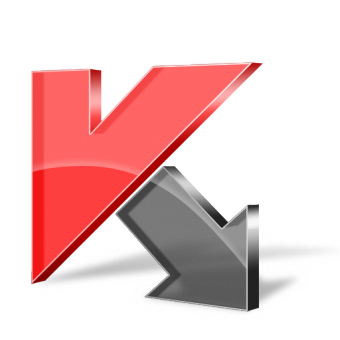
Статьи по теме:
- Как очистить реестр от Касперского
- Как скопировать ключ Касперского
- Как удалить Internet Security
Вам понадобится
- Компьютер под управлением операционной системы Windows, программа TuneUp Utilities, доступ в интернет
Инструкция
Прежде чем начать очистку реестра, скачайте из интернета программу TuneUp Utilities и установите ее на жесткий диск компьютера. После установки может потребоваться перезагрузка ПК. Если мастер установки программы выдаст запрос о перезагрузки, выберите строку «Перезагрузить компьютер сейчас».
Запустите программу. Появится окно, в котором будет отображаться процесс сканирования системы. После его завершения нажмите по строке «Исправить проблемы» и вы попадете в основное меню программы. Сверху в окне программы находятся основные функции. Выберите компонент «Оптимизация системы». Справа в окне программы найдите надпись «Запустить вручную задачи обслуживания».
Под этой надписью найдите команду «Очистка реестра» и нажмите по ней левой кнопкой мышки. В появившемся окне отметьте пункт «Полный просмотр». Запустится сканирование системы, которое найдет файлы, которые остались после удаления антивируса Касперского.
После завершения сканирования появится окно, в котором будут доступны два действия. Первое действие — «Очистка реестра немедленно», втрое — «Просмотр проблем». Отметьте пункт «Просмотр проблем», после чего всплывет окно «Сводка о проблемах». В нем будет написано о том, что программы, на которую ссылаются некоторые файлы, больше не существует.
Затем в этом же окне выберите действие «Начать очистку». Появится еще одно окно, в котором нажмите на команду «Далее». Начнется процесс очистки реестра. Дождитесь его завершения и нажмите «Готово». Теперь в строке «Сводка о проблемах» будет написано «Не найдено».
Это значит, что реестр операционной системы очищен от файлов Касперского.
Далее для полного завершения процедуры очистки закройте все окна программы и перезагрузите компьютер. После перезагрузки от лаборатории Касперского на вашем ПК ничего не останется.
Источник: www.kakprosto.ru